Mengelola data yang besar bisa menjadi tantangan, tetapi dengan pivot table, proses tersebut menjadi lebih mudah dan efisien. Fitur ini memungkinkan pengguna merangkum, menganalisis, dan menyajikan data secara dinamis sesuai kebutuhan.
Panduan ini akan membahas langkah-langkah sederhana dan praktis untuk membuat pivot table di Google Sheets, sehingga Anda bisa menguasai teknik analisis data secara cepat dan efektif.
Pengantar tentang Pivot Table di Google Sheets
Pivot table merupakan fitur yang sangat berguna dalam pengelolaan data besar di Google Sheets. Dengan pivot table, kamu bisa menyusun, menganalisis, dan menyajikan data secara lebih efisien tanpa perlu melakukan perhitungan manual yang rumit. Fitur ini memungkinkan pengguna untuk merangkum informasi dari data mentah menjadi tampilan yang lebih terstruktur dan mudah dipahami.
Manfaat utama dari pivot table adalah kemampuannya dalam membantu mengidentifikasi pola, tren, dan hubungan antar data secara cepat. Dengan sekali klik, kamu dapat mengelompokkan data berdasarkan kategori tertentu, menghitung total, rata-rata, atau statistik lain, serta menyaring data sesuai kebutuhan. Ini sangat membantu saat kamu harus membuat laporan, laporan keuangan, atau analisis data penjualan yang kompleks.
Langkah Awal Mengakses Fitur Pivot Table di Google Sheets
Untuk mulai membuat pivot table, langkah pertama adalah membuka Google Sheets dan memastikan data yang ingin dianalisis sudah tersusun rapi. Setelah itu, ikuti langkah berikut:
- Pilih seluruh rentang data yang ingin dijadikan pivot table, termasuk header kolomnya.
- Di menu atas, klik menu Data.
- Pilih opsi Pivot table. Akan muncul dialog yang menanyakan apakah ingin membuat pivot table di sheet baru atau di sheet yang sama.
- Pilih salah satu sesuai kebutuhan, lalu klik Create.
Dengan langkah ini, pivot table akan otomatis dibuat dan siap diisi dengan konfigurasi sesuai yang diinginkan.
Situasi yang Cocok Menggunakan Pivot Table
Penggunaan pivot table sangat cocok saat menghadapi data dalam jumlah besar yang memerlukan analisis cepat dan ringkas. Beberapa contoh situasi yang ideal untuk memakai pivot table meliputi:
- Menganalisis data penjualan bulanan dari berbagai cabang dan produk.
- Menghitung total pengeluaran dan pendapatan berdasarkan kategori dan periode tertentu.
- Menampilkan statistik kehadiran karyawan dari data absensi.
- Membuat laporan distribusi data pelanggan berdasarkan wilayah dan preferensi.
Dengan pivot table, kamu bisa mengelompokkan data secara dinamis, memudahkan proses identifikasi pola dan membuat laporan yang informatif tanpa harus mengubah data sumber secara langsung.
Komponen Utama dari Pivot Table dan Fungsinya
| Komponen | Fungsi |
|---|---|
| Rows (Baris) | Menampilkan kategori utama yang akan digunakan untuk mengelompokkan data secara vertikal, misalnya nama produk, bulan, atau wilayah. |
| Columns (Kolom) | Menyusun data secara horizontal berdasarkan kategori tertentu, seperti tahun, jenis produk, atau departemen. |
| Values (Nilai) | Merupakan angka atau data statistik yang akan dihitung atau dirangkum, seperti total penjualan, jumlah transaksi, rata-rata, dan lainnya. |
| Filters (Filter) | Membantu menyaring data yang ingin ditampilkan berdasarkan kriteria tertentu, seperti periode waktu, kategori khusus, atau status tertentu. |
Dengan memahami dan menguasai komponen utama ini, pengguna bisa mengatur dan menyesuaikan pivot table sesuai kebutuhan analisis data secara fleksibel dan efektif.
Langkah-langkah Membuat Pivot Table
Setelah memahami dasar dan manfaat dari pivot table, saatnya kita beralih ke proses praktis membuatnya di Google Sheets. Prosedur ini cukup simpel dan bisa diikuti oleh siapa saja, bahkan pemula sekalipun. Berikut adalah langkah-langkah lengkap dari awal hingga selesai yang akan memandu kamu untuk membuat pivot table yang informatif dan rapi.
Langkah-langkah Membuat Pivot Table di Google Sheets
Untuk mendapatkan hasil pivot table yang akurat dan sesuai harapan, kamu perlu mengikuti beberapa tahapan berikut secara berurutan. Pastikan data yang kamu gunakan sudah tersusun dengan baik dan lengkap agar proses pembuatan pivot table berjalan lancar.
- Pilih Data: Mulailah dengan menyorot seluruh data yang ingin kamu analisis. Biasanya, ini meliputi seluruh tabel termasuk header kolom. Pastikan tidak ada data yang terlewat agar pivot table bisa bekerja optimal.
- Masuk ke Menu Insert: Klik menu Insert di toolbar atas Google Sheets, lalu pilih opsi Pivot table. Akan muncul kotak dialog untuk pengaturan pembuatan pivot table.
- Pilih Lokasi Pivot Table: Pada kotak dialog, kamu akan diminta memilih tempat penyimpanan pivot table. Kamu bisa memilih New sheet agar pivot table muncul di lembar baru, atau Existing sheet jika ingin ditempatkan di posisi tertentu dalam sheet yang sama.
- Konfirmasi dan Buat Pivot Table: Setelah menentukan lokasi, klik Create. Google Sheets akan secara otomatis membuatkan tabel kosong di posisi yang kamu pilih dan menyiapkan panel pengaturan di sisi kanan layar.
- Atur Fields dan Layout: Pada panel pengaturan, kamu akan melihat bagian Rows, Columns, Values, dan Filters. Drag dan drop kolom dari data asli ke bagian-bagian ini sesuai kebutuhan analisis kamu.
Ilustrasi Menu dan Pilihan yang Perlu Dipilih
Bayangkan kamu sedang melihat layar Google Sheets, di mana setelah memilih menu Insert dan klik Pivot table, muncul kotak dialog kecil. Di sana, kamu memilih data yang akan dipakai dan lokasi pivot table. Setelah pivot table dibuat, panel di sisi kanan menunjukkan empat bagian utama: Rows, Columns, Values, Filters. Untuk mengisi bagian-bagian ini, drag kolom dari tabel data di sheet utama ke bagian yang sesuai.
Misalnya, drag kolom Produk ke bagian Rows agar daftar produk muncul sebagai baris, sementara kolom Penjualan bisa diletakkan di Values untuk menghitung total penjualan.
Contoh Data dan Hasil Pivot Table
Berikut contoh data sederhana dan hasil pivot table yang diharapkan:
| Produk | Bulan | Penjualan |
|---|---|---|
| Produk A | Januari | 150 |
| Produk B | Januari | 200 |
| Produk A | Februari | 180 |
| Produk B | Februari | 220 |
| Produk C | Januari | 130 |
| Produk C | Februari | 170 |
Hasil pivot table yang diharapkan akan menampilkan jumlah penjualan tiap produk per bulan secara ringkas dan rapi. Misalnya:
| Produk | Januari | Februari |
|---|---|---|
| Produk A | 150 | 180 |
| Produk B | 200 | 220 |
| Produk C | 130 | 170 |
Dengan mengikuti langkah-langkah di atas, kamu bisa dengan mudah mengonversi data mentah menjadi laporan analisis yang informatif menggunakan pivot table di Google Sheets.
Menyesuaikan dan Mengelola Data dalam Pivot Table
Setelah berhasil membuat pivot table, langkah berikutnya adalah menyesuaikan dan mengelola data agar hasilnya benar-benar sesuai dengan kebutuhan analisis. Pengaturan yang tepat akan membantu Anda mendapatkan insight yang lebih akurat dan terstruktur dengan baik. Pada bagian ini, kita akan membahas cara menambahkan, menghapus, serta mengatur field di pivot table, mengubah tipe agregasi data, dan mengelola filter serta segmentasi data agar tampilan menjadi dinamis dan mudah disesuaikan.
Menambahkan, Menghapus, dan Mengatur Field di Pivot Table
Pengelolaan field adalah bagian penting untuk menyusun pivot table yang informatif. Berikut panduan lengkapnya:
- Menambahkan Field: Drag field dari daftar kolom ke area Rows, Columns, Values, atau Filters sesuai kebutuhan. Misalnya, menambahkan kolom ‘Produk’ ke area Rows agar data per produk terlihat rapi.
- Menghapus Field: Klik pada bagian field di area pengaturan pivot table lalu pilih opsi untuk menghapus atau drag field tersebut kembali ke daftar field, sehingga data yang tidak diperlukan tidak lagi tampil.
- Mengatur Ulang Field: Seret field ke posisi berbeda untuk mengubah struktur tampilan. Contohnya, memindahkan field dari Rows ke Columns agar data tampil dalam bentuk tabel silang yang berbeda.
Mengubah Tipe Agregasi Data
Pivot table memungkinkan Anda untuk mengubah cara data dihitung dan dirangkum, sehingga bisa menyesuaikan analisis dengan kebutuhan. Berikut beberapa tipe agregasi yang umum digunakan:
- Jumlah (Sum): Menghitung total nilai dari data numerik. Biasanya ini digunakan untuk total penjualan, total pendapatan, dan lain-lain.
- Rata-rata (Average): Menampilkan nilai rata-rata dari data numerik, cocok untuk memahami rata-rata penjualan per produk atau per bulan.
- Hitung (Count): Menghitung jumlah entri data, misalnya jumlah transaksi atau jumlah pelanggan yang melakukan pembelian.
- Minimum dan Maksimum: Menunjukkan nilai terkecil dan terbesar dari data, berguna untuk mengetahui rentang nilai tertentu.
Untuk mengubah jenis agregasi, klik pada field di area Values lalu pilih ‘Summarize by’ dan pilih tipe yang diinginkan. Ini akan otomatis memperbarui hasil dalam pivot table.
Pengelolaan Filter dan Segmentasi Data
Filter dan segmentasi merupakan fitur penting agar pivot table bisa menampilkan data yang lebih spesifik dan relevan. Dengan pengaturan ini, Anda bisa dengan mudah menyaring data berdasarkan kriteria tertentu:
- Filter Data: Tarik field ke area Filters. Misalnya, menambahkan filter ‘Tahun’ agar hanya data tahun 2023 yang tampil.
- Menggunakan Segmentasi Data: Klik ikon filter di samping field, lalu pilih kriteria tertentu, misalnya memilih bulan tertentu atau kategori produk tertentu. Ini membantu untuk analisis yang lebih mendalam tanpa harus mengubah pengaturan utama.
- Pengaturan Filter Ganda: Anda bisa menambahkan lebih dari satu filter untuk menyempurnakan tampilan data, seperti memfilter ‘Produk’ dan ‘Wilayah’ secara bersamaan.
Contoh Konfigurasi Pengaturan Pivot Table dan Hasilnya
| Pengaturan | Deskripsi | Hasil yang Didapat |
|---|---|---|
| Field Rows | Produk dan Wilayah | Data penjualan terstruktur berdasarkan produk dan wilayah geografis |
| Field Columns | Bulan | Distribusi data berdasarkan bulan dalam satu tahun |
| Values | Jumlah Penjualan (Sum), Rata-rata Penjualan | Jumlah total penjualan per produk per bulan dan rata-rata penjualan |
| Filter | Tahun: 2023 | Hanya data dari tahun 2023 yang tampil |
| Segmentasi | Bulan tertentu, misalnya Juli dan Agustus | Data penjualan di bulan Juli dan Agustus saja, memudahkan analisis per bulan tertentu |
Dengan pengaturan yang tepat, pivot table menjadi alat yang sangat fleksibel untuk analisis data yang kompleks sekaligus mudah dipahami. Eksperimen dengan berbagai konfigurasi akan membantu Anda menemukan pola dan insight yang paling relevan untuk kebutuhan bisnis atau penelitian Anda.
Tips dan Trik Memaksimalkan Penggunaan Pivot Table
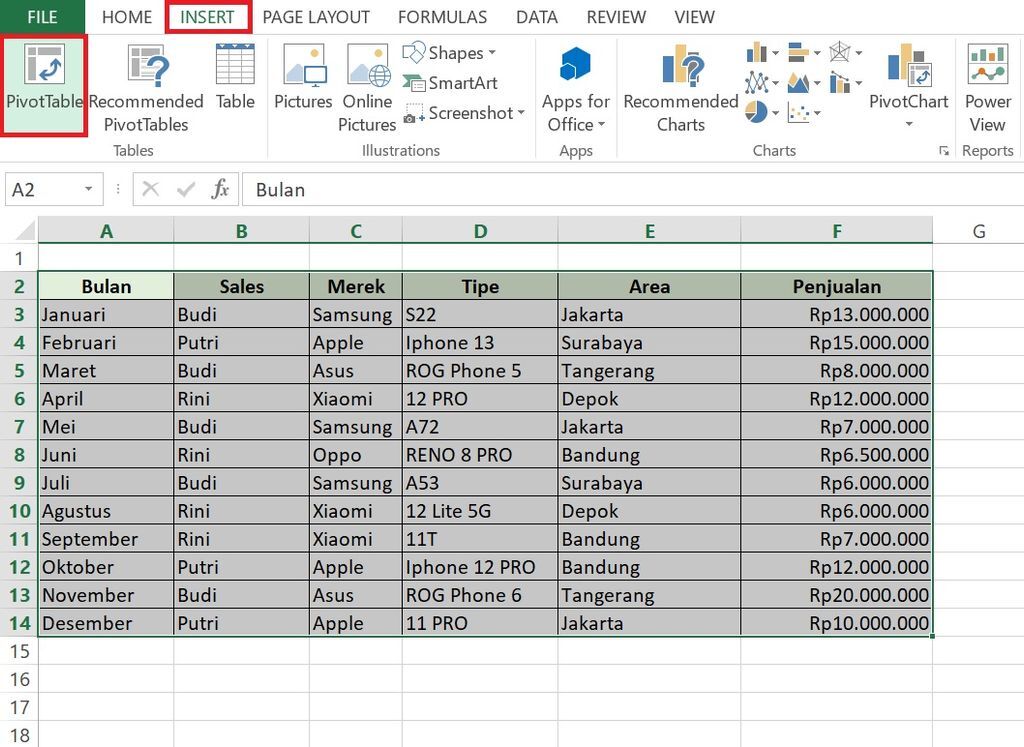
Pivot table adalah alat yang sangat powerful untuk menganalisis data secara cepat dan efisien. Untuk mendapatkan hasil terbaik, ada beberapa strategi, fitur tersembunyi, dan trik yang bisa kita gunakan agar tampilan dan analisis data menjadi lebih optimal. Tidak hanya itu, menguasai shortcut dan memahami troubleshooting umum juga penting agar proses pembuatan pivot table bisa berjalan mulus dan hasilnya akurat.
Strategi untuk Mengoptimalkan Tampilan dan Analisis Data
Memaksimalkan penggunaan pivot table tidak hanya tentang membuat tabel, tetapi juga menyesuaikan tampilannya agar informasi yang disajikan menjadi lebih jelas dan mudah dipahami. Berikut beberapa strategi yang bisa diterapkan:
- Pengelompokan data secara logis: Susun data pada pivot table sedemikian rupa agar kategori utama dan subkategori terlihat jelas, sehingga analisis bisa dilakukan secara hierarkis.
- Penggunaan filter dan slicer: Manfaatkan fitur filter dan slicer untuk menyaring data secara real-time. Ini membantu fokus pada data tertentu tanpa perlu mengubah data asli.
- Pengaturan format dan visualisasi: Gunakan fitur conditional formatting untuk menyoroti angka penting, dan ubah tampilan tabel agar lebih menarik dan mudah dibaca, seperti menambahkan garis batas atau mengubah warna latar belakang.
- Pengelompokan tanggal dan angka: Untuk data bertipe tanggal atau angka, lakukan pengelompokan agar tampil dalam rentang waktu tertentu atau kategori tertentu, seperti bulan, tahun, kuartal, atau rentang nilai.
Shortcut dan Fitur Tersembunyi yang Memudahkan Pembuatan Pivot Table
Saat bekerja dengan pivot table, memanfaatkan shortcut dan fitur tersembunyi dapat mempercepat proses serta meningkatkan produktivitas. Berikut beberapa yang wajib diketahui:
| Shortcut / Fitur | Deskripsi |
|---|---|
| Alt + Shift + T | Membuka menu ‘Edit Pivot’, mempercepat akses pengaturan pivot table. |
| Ctrl + C / Ctrl + V | Menyalin dan menempel pivot table dengan cepat ke lokasi lain. |
| Penggunaan Filter Otomatis | Menekan ikon filter di header kolom untuk menyaring data sesuai kebutuhan secara cepat. |
| F3 | Membuka menu pencarian dan navigasi di dalam pengaturan pivot table. |
| F11 | Menambahkan pivot chart secara otomatis dari pivot table yang aktif. |
Selain shortcut, ada juga fitur tersembunyi seperti ‘Calculated Fields’ untuk membuat rumus khusus dalam pivot, serta opsi ‘Show Report Filter Pages’ yang memungkinkan pembuatan laporan terpisah berdasarkan filter tertentu. Menguasai fitur-fitur ini akan membuat analisis data menjadi lebih dinamis dan fleksibel.
Contoh Kasus Pembuatan Pivot Table Kompleks
Misalnya, perusahaan retail ingin menganalisis penjualan produk berdasarkan wilayah dan waktu, sekaligus membandingkan performa tiap produk dan kategori. Data yang tersedia meliputi tanggal transaksi, wilayah, kategori produk, nama produk, jumlah terjual, dan pendapatan.
Langkah-langkahnya:
- Susun data sumber lengkap dan buat pivot table dari range data tersebut.
- Tarik ‘Wilayah’ ke bagian Rows dan ‘Kategori Produk’ di bawahnya untuk hierarki wilayah dan kategori.
- Letakkan ‘Nama Produk’ di Columns untuk melihat performa tiap produk di setiap wilayah dan kategori.
- Masukkan ‘Jumlah Terjual’ dan ‘Pendapatan’ ke Values sebagai data numerik yang ingin dianalisis.
- Gunakan filter tanggal untuk membatasi periode analisis, misalnya kuartal tertentu.
- Aktifkan pengelompokan tanggal ke dalam bulan dan tahun agar tampilan lebih rapi dan informatif.
- Untuk analisis mendalam, manfaatkan calculated fields seperti menghitung rata-rata penjualan per transaksi.
Contoh ini menunjukkan betapa kompleksnya pivot table dapat digunakan untuk mengurai data yang besar dan beragam menjadi insight yang berguna. Dengan pengaturan yang tepat, analisis ini bisa dilakukan dalam waktu singkat dan hasilnya mudah dipresentasikan.
Troubleshooting Umum dan Solusi Cepat
Saat bekerja dengan pivot table, seringkali muncul kendala yang menghambat proses analisis. Berikut beberapa masalah umum dan solusi praktisnya:
- Data tidak muncul di pivot table: Pastikan range data sumber lengkap dan tidak ada baris kosong di tengah. Refresh pivot table jika diperlukan.
- Data tidak ter-update setelah perubahan: Tekan tombol ‘Refresh’ di menu pivot table atau gunakan shortcut (Alt + Shift + T) untuk memperbarui data.
- Pengelompokan tanggal tidak sesuai: Pastikan format data tanggal benar. Jika tidak, ubah format sel menjadi tanggal terlebih dahulu, lalu lakukan pengelompokan ulang.
- Nilai angka tidak muncul atau salah: Periksa pengaturan field di bagian Values, pastikan tipe perhitungan (Sum, Count, Average) sudah benar.
- Pivot table lambat saat data besar: Hapus field yang tidak diperlukan, gunakan filter, dan pertimbangkan untuk menggunakan data yang sudah diproses secara lokal agar lebih ringan.
Dengan menguasai trik-trik ini, pekerjaan dengan pivot table akan menjadi lebih efisien dan minim kendala, sehingga analisis data bisa dilakukan secara cepat dan akurat.
Contoh Kasus dan Penerapan
Dalam dunia nyata, penggunaan pivot table sangat membantu dalam menganalisis data yang kompleks dan besar. Untuk memahami cara kerjanya secara praktis, kita akan mengulas sebuah contoh kasus sederhana yang bisa diikuti dan diterapkan langsung di Google Sheets. Dengan contoh ini, kita bisa melihat bagaimana pivot table mampu menyusun data menjadi informasi yang lebih mudah dipahami dan menarik untuk dianalisis.
Misalnya, kita memiliki data penjualan sebuah toko kecil selama satu bulan penuh. Data ini mencakup berbagai informasi seperti tanggal, kategori produk, jumlah terjual, dan pendapatan dari setiap transaksi. Dengan data ini, kita dapat memanfaatkan pivot table untuk mendapatkan wawasan penting, seperti total penjualan per kategori, pendapatan per bulan, atau jumlah produk terjual per hari. Penjelasan langkah demi langkah berikut akan menuntun kamu untuk mengaplikasikan pivot table dan mendapatkan hasil yang informatif dan rapi.
Contoh Data dan Langkah Penerapan
Berikut adalah contoh data penjualan yang akan kita gunakan:
| Tanggal | Kategori | Produk | Jumlah Terjual | Pendapatan |
|---|---|---|---|---|
| 2024-03-01 | Elektronik | Headphone | 10 | 2.000.000 |
| 2024-03-01 | Elektronik | Smartphone | 5 | 25.000.000 |
| 2024-03-02 | Fashion | Kaos | 20 | 4.000.000 |
| 2024-03-02 | Fashion | Celana | 8 | 8.000.000 |
| 2024-03-03 | Elektronik | Tablet | 7 | 14.000.000 |
| 2024-03-03 | Fashion | Jaket | 3 | 6.000.000 |
Setelah data ini tersedia di Google Sheets, langkah-langkah berikut akan membantu kamu dalam membuat pivot table:
- Pilih seluruh data, termasuk header, lalu klik menu Insert > Pivot table.
- Tempatkan pivot table di sheet baru agar lebih rapi.
- Di bagian Rows, seret Kategori untuk mengelompokkan data berdasarkan kategori produk.
- Di bagian Values, seret Jumlah Terjual dan Pendapatan untuk menghitung total masing-masing per kategori.
- Pastikan pengaturan agregasi diatur ke Sum agar hasilnya merupakan total penjualan dan pendapatan.
Hasil akhirnya akan tampak seperti tabel berikut:
| Baris/Column | Jumlah Terjual | Pendapatan |
|---|---|---|
| Elektronik | 22 | 41.000.000 |
| Fashion | 31 | 18.000.000 |
Dengan data ini, kita langsung tahu bahwa kategori Elektronik memiliki total penjualan dan pendapatan yang lebih tinggi dibandingkan Fashion selama periode tersebut. Analisis seperti ini sangat membantu dalam pengambilan keputusan bisnis atau evaluasi performa produk.
Ilustrasi Analisis Data Menggunakan Pivot Table
Penggunaan pivot table tidak hanya berhenti di menghasilkan data Ringkasan; kamu dapat melakukan analisis lebih mendalam. Misalnya, kamu bisa menambahkan filter berdasarkan tanggal untuk melihat tren penjualan harian atau mingguan. Atau, menambahkan kolom kolom baru seperti rata-rata pendapatan per transaksi dengan menggabungkan fungsi kalkulasi.
Contoh lainnya, kamu bisa membuat pivot table yang menampilkan jumlah produk terjual per hari untuk melihat hari tertentu dengan penjualan tertinggi. Dengan demikian, pivot table tidak hanya memudahkan tampilan data tapi juga memperkuat analisis dan pengambilan keputusan berdasarkan data yang ada.
Tips Analisis Data Lanjutan: Kombinasikan pivot table dengan fitur filter dan slicer agar bisa melakukan analisis dinamis dan interaktif. Penggunaan slicer memungkinkan pengguna memilih variabel tertentu secara visual, sehingga mendapatkan wawasan yang lebih tajam dan cepat.
Kesimpulan
Dengan memahami cara membuat dan menyesuaikan pivot table, analisis data menjadi lebih menyenangkan dan tidak membingungkan. Praktikkan langkah-langkah ini secara rutin untuk meningkatkan produktivitas dan mendapatkan wawasan mendalam dari data yang dimiliki.